Usuń Openload.co (Darmowe instrukcje) - Poradnik usuwania
Instrukcja usuwania Openload.co
Czym jest Openload.co?
Openload.co – strona zainfekowana kodem wydobywającym kryptowalutę
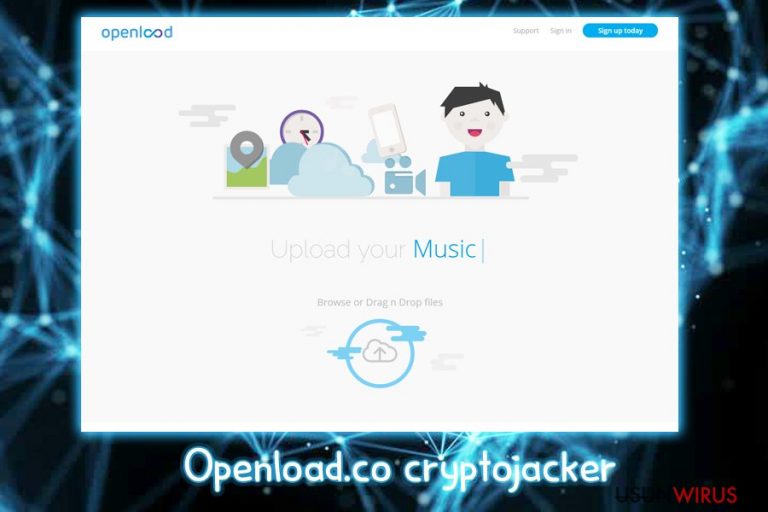
Openload.co to strona streamująca wykorzystująca złośliwy kod Javascript, by wydobywać kryptowalutę z pomocą kopacza Coinhive w przeglądarkach Google Chrome, Internet Explorer, Mozilla Firefox, Safari i innych. Gdy wielu wydawców może wykorzystać kryptokopanie jako świetna alternatywa dla irytujących, wyskakujących okienek i innych agresywnych reklam, osoby nie informujące o takiej aktywności stają się przestępcami. Wykorzystywanie zasobów procesora i karty graficznej do rozwiązywania problemów matematycznych sprawia, że komputer działa niemal na pełnych obrotach – skutkuje to spowolnieniami bądź awarią systemu. Dodatkowo, odwiedzający Openload.co mogą otrzymać wysokie rachunki za prąd – intensywne używanie komputera zabiera sporo energii. Dlatego też użytkownicy powinni być ostrzeżeni na temat tej aktywności, dając możliwość na rezygnację z możliwości.
| Podsumowanie | |
| Nazwa | Openload.co |
| Typ | Crypto-kopacz |
| Wpływa na | CPU i/lub GPU |
| Objawy | Zwiększone zużycie procesora, konsumpcja baterii w laptopach, itd. |
| Przeglądarki |
Google Chrome, Internet Explorer, Mozilla Firefox, Safari, Opera itd. |
| Unikanie | Korzystaj z oprogramowania z funkcją ochrony czasu rzeczywistego |
| Optymalizacja systemu |
Korzystaj z FortectIntego, by sprawić, że kryptokopanie nie spowoduje żadnych szkód na komputer. |
Openload.co nie ejst jedyną stroną korzystającą z nieuczciwych technik do wydobywania kryptowaluty. Według raportów, Streamango, Rapidvideo i Online Video Converter także wykorzystują schematy wydobywania kryptowaluty, co wpływa na ponad miliard odwiedzających każdego miesiąca.
Wielu użytkowników nie zauważy nawet zmian w systemie, gdy odwiedzają strony kopiące kryptowalutę typu Openload.co i są zajęci konwersją lub streamem filmów. Bez względu na to, jest kilka objawów działających skryptów kryptokopiących. Wlicza się w to:
- Zwiększone zużycie procesora
- Zużycie baterii (w laptopach)
- Chłodzenie działające na pełnych obrotach
- Gorące powietrze wydostające się z komputera
Ze względu na wszystkie te objawy, wielu użytkowników określa stronę mianem wirusa Openload.co. Wiemy jednak, że to nie jest malware – żadne złośliwe treści nie są uruchamiane na urządzeniu. Zamiast tego skrypty są uruchamiane w przeglądarce, gdy strona jest odwiedzana. Jedynym sposobem na usunięcie Openload.co to zamknięcie strony i nie odwiedzanie jej ponownie.
Niestety, Openload jest jedną z najczęściej odwiedzanych stron streamingowych, z około 330 milionami odwiedzin miesięcznie. Wydobywanie kryptowaluty zaczyna się od razu po rozpoczęciu filmu. Dodatkowo, filmy te często są umieszczane na innych stronach, co zwiększa efektywność kopacza.
Badacze z AdGuard twierdzą, że złośliwy skrypt został umieszczony na stronie przez nieznanych hakerów:
We doubt that all the owners of these third-party sites are aware that the hidden mining has been built in to these players.
Bez względu na to, przychód generowany przez złośliwe wydobywanie kryptowaluty jest kierowany do osób, które hostują skrypt..
Crypto-jacking może być także powiązany z malware kopiącym kryptowalutę, które infekuje komputer. W takim wypadku usunięcie malware Openload.co musi być wykonywane z pomocą potężnego oprogramowania ochronnego. Jeśli coś zostało znalezione, upewnij się, że wirus zostanie usunięty. Następnie, przeskanuj urządzenie z pomocą FortectIntego, by przywrócić różne ustawienia systemowe – takie, jak Rejestr Systemu – z powrotem do normy.

Unikaj malware krypto-jack'ującego oraz krypto-kopiącego
Bezpieczeńśtwo komputerów jest ważne nie tylko dla ważnych korporacji, lecz także dla zwykłych użytkowników. Jak już wspomnieliśmy, niektórzy użytkownicy mogą być w porządku z wykorzystaniem części mocy procesora do wspierania twórców, zamiast walki z irytującymi reklamami. Muszą być jednak o tym poinformowani. Dlatego, strony uruchamiające takie skrypty powinny być natychmiast zablokowane. Istnieje kilka aplikacji zdolnych do blokowania stron powiązanych z riskware. Upewnij się, że korzystasz z odpowiedniej ochrony, jeśli przejmujesz się sprzętem oraz rachunkiem za prąd.
Malware'y kryptokopiące mogą także zostać umieszczone na różne sposoby:
- Jak pobranie typu drive-by (nadużywanie luk oprogramowania)
- poprzez zhakowane bądź przejęte instalatory
- Cracki, keygeny, nielegalne pobierania oprogramowania, etc.
- niezabezpieczona konfiguracja protokołu dostępu zdalnego
- Wysłanie poprzez mail phishingowy, itd.
Dlatego, nie klikaj na cokolwiek, co znajdziesz w sieci. Korzystaj z odpowiednich narzędzi, wykorzystaj silne hasła i łątak oprogramowanie, jak tylko dostępne będą aktualizacje.
Powstrzymaj złośliwą aktywność Openload.co
Jeśli chodzi o krypto-jacking, najprostszym sposobem na usunięcie niechcianych działań Openload.co to zamknięcie przeglądarki i nie wracanie na tą stronę. Niektóre programy ochronne mogą zablokować wejście na stronę – zawsze możesz jednak dodać wyjątek, jesli tego chcesz. Nie jest to jednak zalecane przez ekspertów.
Usunięcie Openload.co jest ważne, jeśli nie chcesz, by złoczyńcy korzystali z twojego dysku. Dodatkowo, jeśli zamieszane jest w to krypto-kopanie, będziesz musiał zrobić nieco więcej niż zamknięcie przeglądarki. Zalecamy użytkownikom na wejście w Tryb Awaryjny z Obsługą Sieci i wykonaj pełny skan systemu z pomocą FortectIntego, SpyHunter 5Combo Cleaner, Malwarebytes, lub innego oprogramowania ochronnego.
Instrukcja ręcznego usuwania Openload.co
Ransomware: ręczne usuwanie ransomware w Trybie awaryjnym
Jesli podejrzewasz, że twój komputer jest pod wpływem adware wydobywającego nielegalnie kryptowalutę, sugerujemy skan komputera w Trybie Awaryjnym z Obsługą Sieci:
Ważne! →
Przewodnik ręcznego usuwania może być zbyt skomplikowany dla zwykłych użytkowników komputerów. Przeprowadzenie go w sposób prawidłowy wymaga zaawansowanej wiedzy z zakresu informatyki (jeśli ważne pliki systemowe zostaną usunięte lub uszkodzone, może to skutkować uszkodzeniem całego systemu Windows) i może zająć wiele godzin. Dlatego też zdecydowanie zalecamy skorzystanie z automatycznej metody przedstawionej wyżej.
Krok 1. Przejdź do trybu awaryjnego z obsługą sieci
Ręczne usuwanie malware powinno być wykonywane w Trybie awaryjnym.
Windows 7 / Vista / XP
- Kliknij Start > Zamknij > Uruchom ponownie > OK.
- Kiedy twój komputer stanie się aktywny, zacznij naciskać przycisk F8 (jeśli to nie zadziała, spróbuj F2, F12, Del, itp. – wszystko zależy od modelu płyty głównej) wiele razy, aż zobaczysz okno Zaawansowane opcje rozruchu.
- Wybierz z listy opcję Tryb awaryjny z obsługą sieci.

Windows 10 / Windows 8
- Kliknij prawym przyciskiem myszy przycisk Start i wybierz Ustawienia.

- Przewiń w dół i wybierz Aktualizacja i zabezpieczenia.

- Wybierz Odzyskiwanie po lewej stronie okna.
- Teraz przewiń w dół i znajdź sekcję Zaawansowane uruchamianie.
- Kliknij Uruchom ponownie teraz.

- Wybierz Rozwiązywanie problemów.

- Idź do Zaawansowanych opcji.

- Wybierz Ustawienia uruchamiania.

- Naciśnij Uruchom ponownie.
- teraz wciśnij 5 lub kliknij 5) Włącz tryb awaryjny z obsługą sieci.

Krok 2. Zamknij podejrzane procesy
Menedżer zadań systemu Windows to przydatne narzędzie, które wyświetla wszystkie procesy działające w tle. Jeśli malware uruchomiło proces, to musisz go zamknąć:
- Wciśnij Ctrl + Shift + Esc na klawiaturze, by otworzyć Menedżera zadań.
- Kliknij Więcej szczegółów.

- Przewiń w dół do sekcji Procesy w tle i wyszukaj wszystko, co wygląda podejrzanie.
- Kliknij prawym przyciskiem myszy i wybierz Otwórz lokalizację pliku.

- Wróć do procesu, kliknij na niego prawym przyciskiem myszy i wybierz Zakończ proces.

- Usuń zawartość złośliwego folderu.
Krok 3. Sprawdź Uruchamianie
- Wciśnij Ctrl + Shift + Esc na klawiaturze, by otworzyć Menedżera zadań systemu Windows.
- Idź do karty Uruchamianie.
- Kliknij prawym przyciskiem myszy na podejrzany program i wybierz Wyłącz.

Krok 4. Usuń pliki wirusów
Pliki powiązane z malware można znaleźć w różnych miejscach na komputerze. Oto instrukcje, które pomogą ci je znaleźć:
- Wpisz Czyszczenie dysku w wyszukiwarce Windows i naciśnij Enter.

- Wybierz dysk, który chcesz wyczyścić (C: to domyślny dysk główny i prawdopodobnie jest on tym, który zawiera złośliwe pliki).
- Przewiń w dół przez listę Pliki do usunięcia i wybierz następujące:
Tymczasowe pliki internetowe
Pliki do pobrania
Kosz
Pliki tymczasowe - Wybierz Wyczyść pliki systemowe.

- Możesz także poszukać innych złośliwych plików ukrytych w następujących folderach (wpisz te wpisy w wyszukiwaniu Windows i wciśnij Enter):
%AppData%
%LocalAppData%
%ProgramData%
%WinDir%
Po zakończeniu, uruchom ponownie komputer w normalnym trybie.
Usuń Openload.co korzystająć z System Restore
Możesz także wyłączyć wirusa z pomocą Przywracania Systemu:
-
Krok 1: Zresetuj swój komputer Safe Mode with Command Prompt
Windows 7 / Vista / XP- Kliknij Start → Shutdown → Restart → OK .
- Kiedy już włączysz swój komputer, zacznij wciskać przycisk F8 tak długo aż zobaczysz okno Advanced Boot Options
-
Wybierz $1$s z listy

Windows 10 / Windows 8- Wciśnij przycisk Power w oknie logowania oznaczonym Windows. Następnie wciśnij i przytrzmaj Shift, który znajduje się na twojej klawiaturze i wciśnij dodatkowo Restart.
- Teraz wybierz Troubleshoot → Advanced options → Startup Settings a na końcu dodatkowo wybierz Restart
-
Jak tylko włączysz swój komputer wybierz -Enable Safe Mode with Command Prompt w oknie Startup Settings

-
Krok 2: Przywróć ustawienia fabryczne i pliki systemowe
-
Jak tylko zobaczysz okno Command Prompt, wpisz cd restore i wybierz Enter

-
Teraz wybierz rstrui.exe a nastepnie kliknij Enter jeszcze raz.

-
Kiedy pokaże ci się nowe okno wybierz Next a nastepnie wybierz punkt przywracania systemu, który wypada przed zainstalowaniem Openload.co. Zaraz po tym wybierz $3$s.


-
Teraz wybierz Yes aby rozpocząć przywracanie systemu

-
Jak tylko zobaczysz okno Command Prompt, wpisz cd restore i wybierz Enter
Na końcu powinienes dodatkowo pomyśleć o ochronie swojego komputera przed oprogramowaniem ransomware. Aby chronić swój komputer przed Openload.co i innym szkodliwym oprogramowaniem polecamy skorzystanie ze sprawdzonego oprogramowania antyszpiegującego takiego jak FortectIntego, SpyHunter 5Combo Cleaner lub Malwarebytes
Polecane dla ciebie:
Nie pozwól, by rząd cię szpiegował
Rząd ma wiele problemów w związku ze śledzeniem danych użytkowników i szpiegowaniem obywateli, więc powinieneś mieć to na uwadze i dowiedzieć się więcej na temat podejrzanych praktyk gromadzenia informacji. Uniknij niechcianego śledzenia lub szpiegowania cię przez rząd, stając się całkowicie anonimowym w Internecie.
Możesz wybrać różne lokalizacje, gdy jesteś online i uzyskać dostęp do dowolnych materiałów bez szczególnych ograniczeń dotyczących treści. Korzystając z Private Internet Access VPN, możesz z łatwością cieszyć się połączeniem internetowym bez żadnego ryzyka bycia zhakowanym.
Kontroluj informacje, do których dostęp może uzyskać rząd i dowolna inna niepożądana strona i surfuj po Internecie unikając bycia szpiegowanym. Nawet jeśli nie bierzesz udziału w nielegalnych działaniach lub gdy ufasz swojej selekcji usług i platform, zachowaj podejrzliwość dla swojego własnego bezpieczeństwa i podejmij środki ostrożności, korzystając z usługi VPN.
Kopie zapasowe plików do późniejszego wykorzystania w przypadku ataku malware
Problemy z oprogramowaniem spowodowane przez malware lub bezpośrednia utrata danych w wyniku ich zaszyfrowania może prowadzić do problemów z twoim urządzeniem lub do jego trwałego uszkodzenia. Kiedy posiadasz odpowiednie, aktualne kopie zapasowe, możesz z łatwością odzyskać dane po takim incydencie i wrócić do pracy.
Bardzo ważne jest, aby aktualizować kopie zapasowe po wszelkich zmianach na urządzeniu, byś mógł powrócić do tego nad czym aktualnie pracowałeś, gdy malware wprowadziło jakieś zmiany lub gdy problemy z urządzeniem spowodowały uszkodzenie danych lub wpłynęły negatywnie na wydajność.
Posiadając poprzednią wersję każdego ważnego dokumentu lub projektu, możesz oszczędzić sobie frustracji i załamania. Jest to przydatne, gdy niespodziewanie pojawi się malware. W celu przywrócenia systemu, skorzystaj z Data Recovery Pro.







